Invisible Secrets Free Bảo mật dữ liệu và email
Những thông tin quan trọng luôn là mục tiêu săn lùng của các cặp mắt tò mò, tạo nên sự bất an cho người dùng máy tính. NeoByte Solutions cung cấp tiện ích Invisible Secrets Free (IS), giúp bạn giấu những tập tin tối mật của mình một cách an toàn. IS sử dụng các thuật toán AES-Rijdael, Blowfish, Twofish, RC4... nhúng dữ liệu cần bảo mật vào các tập tin ảnh, âm thanh, trang web với các định dạng JPEG, BMP, PNG, WAV và HTML.
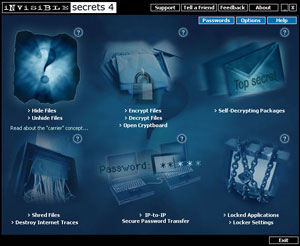
1, Hide files/Unhide files: Mã hóa và giấu tập tin vào bức ảnh, tập tin âm thanh hoặc những trang web để gửi qua Internet an toàn mà không phải lo lắng. Nhắp Hide Files, nhắp tiếp nút Add Files để chọn những tập tin cần mã hóa/giấu (có thể chọn nhiều tập tin), nếu muốn nén tập tin gốc trước và xóa sạch nó sau khi mã hóa/giấu thì đánh dấu kiểm vào ô Compress file(s) và Shred File(s), nhắp nút Next.
Chọn bức ảnh bất kỳ để nhúng dữ liệu cần giấu vào - ảnh sinh nhật, gia đình, những cuộc dã ngoại của bạn... (dòng Enter the file name of the carrier...), chọn dạng tập tin chứa (dòng Carrier Type) - các định dạng BMP, WAV đòi hỏi kích thước tương ứng với tập tin mã hóa/giấu, bạn đánh dấu kiểm vào ô Wipe carrier after process nếu cần xóa ảnh gốc sau khi mã hóa/giấu, nhắp Next.
Nhập mật khẩu vào dòng Specify the password và nhập lại lần nữa vào dòng Confirm the password, nhắp biểu tượng xổ xuống dưới mục Select the encryption algorithm để chọn thuật toán mã hóa (cần ghi nhớ mật khẩu và loại thuật toán mã hóa đã chọn), đánh dấu kiểm vào ô Skip encryption/hide only nếu chỉ giấu mà bỏ qua bước mã hóa, nhắp Next. Nhập tên mới cho tập tin giấu dưới mục Enter a name for this new file, sau đó nhắp nút Hide, khi thấy thông báo Encrytion/Hide process completed nhắp Next, nhắp Finish hoàn tất quá trình.
Để giải mã dữ liệu đã mã hóa/giấu, ta nhắp Unhide files, chỉ định tên tập tin đã mã hóa/giấu (dòng Specify the name... unhide and the crypt data), nhắp Next, nhập mật khẩu và chọn thuật toán giải mã đã ghi nhớ trước đó. Một hộp thoại mới xuất hiện với các tập tin đã giấu có đánh dấu kiểm, nhắp Unhide và Finish để hoàn tất quá trình lấy lại dữ liệu đã giấu.
2, Encrypt/Decrypt: Quá trình mã hóa đơn giản hơn, nhắp Encrypt files, các bước tiếp theo tương tự Hide files, Encrypt files không đề nghị chọn tập tin chứa dữ liệu nhúng vào, không nhập tên mới vì tập tin được mã hóa vẫn có tên giống tập tin gốc và lưu tại thư mục hoặc ổ đĩa chứa tập tin gốc nhưng với hình ổ khóa phía trước. Sau khi chọn thuật toán mã hóa, nhắp nút Encrypt thực hiện mã hóa, nhắp Finish kết thúc quá trình.
Để giải mã, nhắp Add files, chọn tập tin đã mã hóa (có hình ổ khóa), nhắp Next, nhập mật khẩu, chọn thuật toán rồi nhắp Decrypt.
3, Self-decrypting packages: Tương tự Encrypt nhưng đặc tính này giúp kết nhiều tập tin thành một tập tin có đuôi exe để mã hóa. Nhắp Self-decrypting packages, nhắp Add files chọn một loạt tập tin cần mã hóa, nhắp Next, nhập mật khẩu, đánh dấu kiểm ô Save package to, nhập tên tập tin exe và nhắp Next rồi Finish để hoàn tất. Sau này, chỉ cần nhắp kép vào tập tin exe, nhập mật khẩu và nhắp Decrypt là ta có ngay một thư mục chứa các tập tin gốc.
4, Shred files/ Destroy Internet traces: Nghiền tập tin, xóa dấu vết Internet. Nhắp Shred files, nhắp Add files và Add folders để chọn tập tin và thư mục cần hủy, nhắp Shred rồi chọn Yes. Xóa dấu vết truy cập Internet, nhắp Destroy Internet traces, đánh dấu kiểm vào tất cả ô đề nghị rồi nhắp Next, Finish.
5, Locked Applications/Locker Settings: Khóa mọi ứng dụng. Nhắp Locked Applications, nhập mật khẩu, nhắp OK. Hộp thoại mới ta nhắp Lock New Application, chọn ứng dụng cần khóa nhắp nút Lock, nhắp OK và Finish. Quá trình mở ứng dụng tương tự: Sau khi nhập mật khẩu, IS liệt kê các ứng dụng đã khóa, chọn ứng dụng và nhắp nút Unlock Selected để mở, Locker Settings để thay đổi mật khẩu cho chức năng Locked Applications.
Theo báo Cần Thơ
Câu hỏi thường gặp
Invisible Secrets Free (IS) là tiện ích do NeoByte Solutions cung cấp giúp người dùng giấu và mã hóa các tập tin tối mật một cách an toàn bằng cách nhúng dữ liệu cần bảo mật vào các tập tin ảnh, âm thanh hoặc trang web với các định dạng JPEG, BMP, PNG, WAV và HTML.
Bạn chọn chức năng Hide files, nhấn Add Files để chọn tập tin cần giấu, có thể nén và xóa tập tin gốc nếu muốn. Sau đó chọn tập tin ảnh hoặc âm thanh làm tập tin chứa (carrier), nhập mật khẩu và chọn thuật toán mã hóa, cuối cùng đặt tên cho tập tin mới và nhấn Hide để hoàn tất.
Chọn Unhide files, chỉ định tập tin đã giấu, nhập mật khẩu và chọn thuật toán mã hóa đã dùng lúc giấu. Sau đó chọn tập tin muốn lấy ra trong danh sách hiển thị, nhấn Unhide và Finish để hoàn tất giải mã và lấy lại dữ liệu.
Tính năng Encrypt files cho phép mã hóa trực tiếp các tập tin. Bạn chọn tập tin cần mã hóa, nhập mật khẩu, lựa chọn thuật toán mã hóa rồi nhấn Encrypt. Để giải mã, chọn tập tin đã mã hóa, nhập mật khẩu và thuật toán giải mã rồi nhấn Decrypt.
Self-decrypting packages giúp kết hợp nhiều tập tin thành một tập tin exe có thể tự giải mã. Bạn chọn các tập tin cần mã hóa, nhập mật khẩu, lưu tập tin exe. Khi muốn giải mã, chỉ cần nhấp đúp tập tin exe, nhập mật khẩu và nhấn Decrypt là có thể truy cập các tập tin gốc.
Shred files dùng để nghiền và xóa sạch các tập tin hoặc thư mục không mong muốn. Destroy Internet traces giúp xóa các dấu vết truy cập Internet nhằm bảo vệ quyền riêng tư người dùng.
Locked Applications cho phép khóa các ứng dụng trên máy tính bằng mật khẩu. Người dùng nhập mật khẩu để khóa hoặc mở khóa ứng dụng, giúp bảo vệ quyền riêng tư và an ninh khi sử dụng máy tính.
IS hỗ trợ nhiều thuật toán mã hóa như AES-Rijndael, Blowfish, Twofish, RC4 để bảo vệ an toàn cho dữ liệu khi giấu hoặc mã hóa.
- Phát hành:
- Sử dụng: Miễn phí
- Dung lượng: 1,8 MB
- Lượt xem: 5.833
- Lượt tải: 5.809
- Ngày:
- Yêu cầu: Windows 98/Me/NT/XP
























